Как из айфона сделать пульт для телевизора
Вы можете его не замечать, но ИК-сенсор, скорее всего, есть в одном из ваших домашних гаджетов: телевизоре, кондиционере, ТВ-приставке, вентиляторе. И он всё еще встречается в современных Android-смартфонах, например в Poco M3 и Poco F3 . Рассказываем, как превратить смартфон с ИК-датчиком в инфракрасный пульт.
А в моем смартфоне есть ИК-датчик?
Если у вас iPhone, увы, ИК-датчика точно нет. Как узнать, есть ли датчик в Android-смартфоне? В характеристиках модели на сайте производителя. Понимаем, это долго и скучно, поэтому просто установите приложение Mi Remote Controller — и оно вам всё расскажет. Это же приложение научит смартфон подавать технике правильные сигналы.
Как связать устройство с телефоном
Зайдите в приложение или заведите учетную запись, если ее у вас нет. Пригодится, если захотите поменять телефон, — не придется всё заново настраивать.
На смартфонах Xiaomi, Poco и Redmi приложение автоматически подключит аккаунт, к которому привязано устройство
Добавление устройства
Перед подключением устройства нажмите плюсик в левой верхней части экрана и выберете тип подключаемой техники: телевизор, кондиционер, AV-ресивер и так далее.
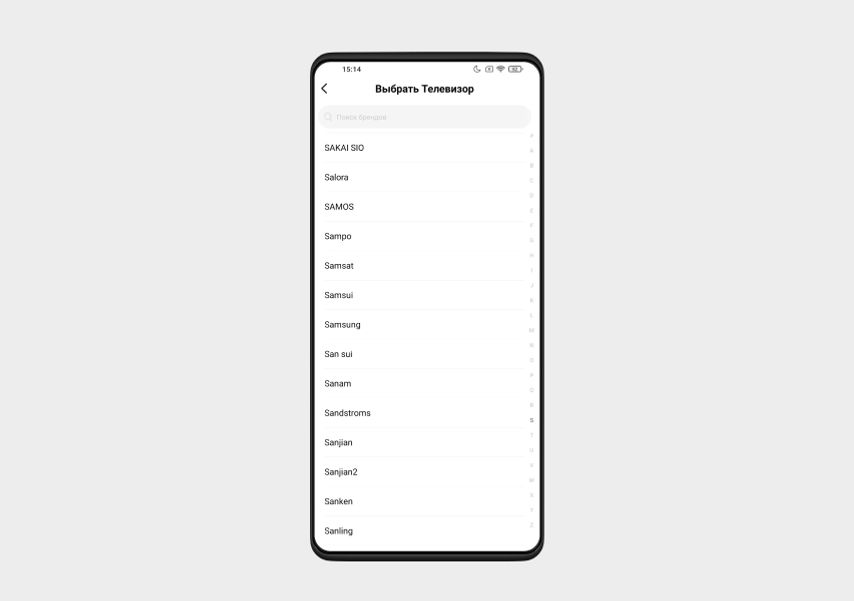
Дальше нужно выбрать бренд. Мы подключаем телевизор Samsung UE43J5202AUXRU , так что выберем Samsung.
Настройте работу устройства
Теперь подружим приложение и телевизор. Следуем инструкции на экране приложения и следим за реакцией телевизора.
Когда связка сработает, приложение предложит сохранить устройство в настройках: дать ему имя и обозначить комнату, в которой оно установлено. Шаг необязательный, но если любите во всем порядок, сделайте это.
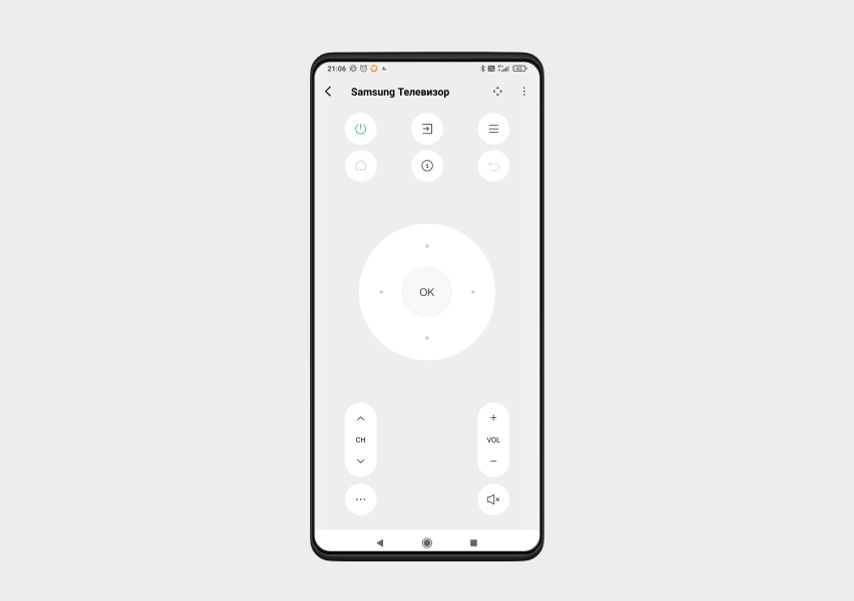
Когда всё будет настроено, на экране появится пульт с базовыми функциями: переключение каналов, изменение громкости, выбор источника звука/изображения.
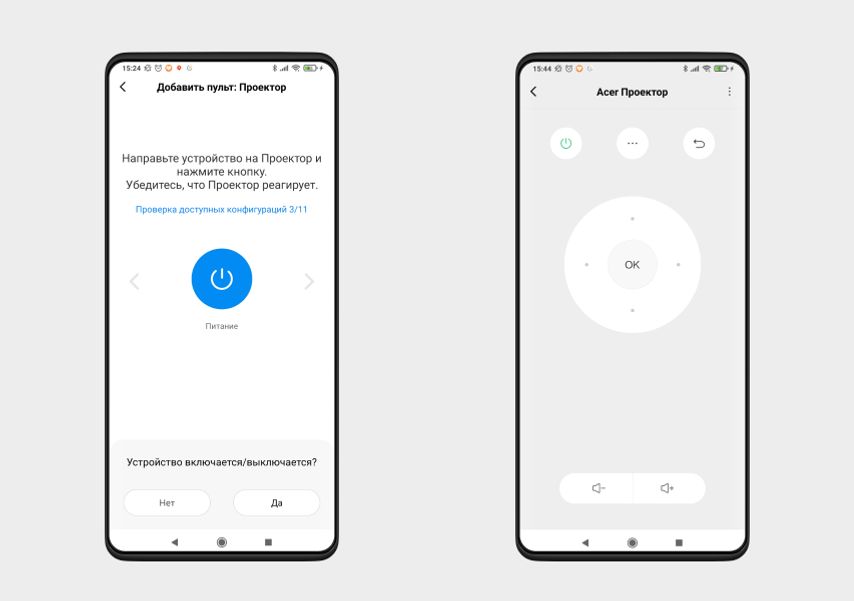
Теперь вы можете открыть приложение, кликнуть по сохраненному устройству и управлять им с экрана.
Пробуем другие варианты
Бывает, что техника не подключается. Например, мы не смогли подключить к смартфону телевизор Kivi и увлажнитель воздуха Polaris. Kivi нет в списке брендов для телевизоров, а категория увлажнителей и вовсе отсутствует.
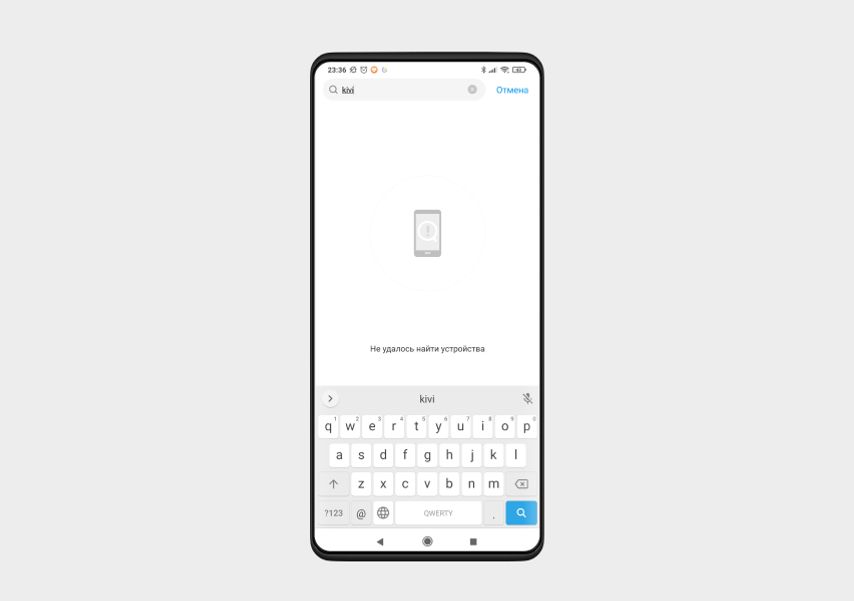
Другие программы. Пробуем подключить через другое приложение, например Sure Universal Remote . Увы, но мы снова не обнаружили увлажнитель и телевизор в списке устройств.
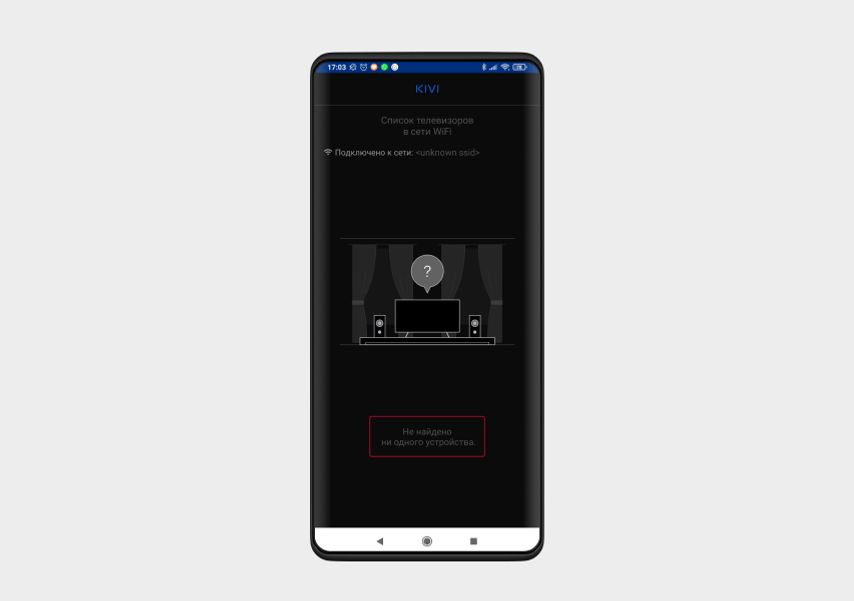
Попробовали подключить телевизор Kivi к смартфону через Kivi Remote, но устройства не видят друг друга
Фирменное приложение. И еще один вариант. Многие бренды выпускают собственные приложения, которые помогают связать устройства. Так, для телевизора есть Kivi Remote . Мы скачали его и проверили. Оказалось, оно работает по Wi-Fi вместо инфракрасного сигнала и тоже не видит наш телевизор.
Это приложение представляет собой виртуальный пульт управления, который позволяет контролировать работу вашего телевизора Smart TV прямо с вашего iPhone.
Приложение поддерживает телевизоры Samsung LG, Sony, Philips, Panasonic, Telefunken,Hitachi, Grundig и Continental Edison.
Для использования данного пульта управления, ваш iPhone должен быть подключен к той же Wi-Fi сети, что и телевизор.
Определение телевизора происходит в автоматическом режиме, при этом, в зависимости от модели вашего телевизора, вам может потребоваться предоставить необходимые разрешения, используя меню экрана.
Данное приложение использует беспроводную сеть Wi-Fi, поэтому вам не придется находиться рядом с телевизором, чтобы использовать его.
Реалистичный дизайн позволяет с лёгкостью использовать все функции родного пульта управления вашим телевизором.
Данное приложение поддерживает телевизоры таких известных производителей, как Samsung Smart TV, LG Smart TV и LG Web OS, Sony Bravia, Philips, Panasonic Viera, Telefunken, Grundig ,Hitachi, Continental Edison.
Ниже представлен перечень основных функций приложения:
- Изменение уровня громкости
- Использование функциональных кнопок
- Управление видеопотоком (Воспроизведение, пауза, остановка и др.)
- Меню, настройки, параметры и информация
Обязательно свяжитесь с нами, если у вас есть вопросы или предложения.
Отказ от ответственности:
Обратите внимание, что данное приложение не является официальным приложением компаний Samsung, LG, Sony, Philips, Panasonic, Telefunken, Grundig и Continental Edison, а также никак не связано с данными компаниями.
Наверное, вы хотя бы раз, но слышали о том, что iPhone имеют встроенный чип U1. Это благодаря ему смартфоны Apple, вышедшие после 2019 года, обладают поддержкой технологии Ultra Wideband. Она представляет собой стандарт связи, являющийся чем-то средним между NFC и Bluetooth.
UWB, как его ещё называют, предназначен для быстрой передачи данных в виде коротковолнового сигнала. С его помощью можно безошибочно определить местоположение другого гаджета с погрешностью не более пары сантиметров. Например, именно так работает AirTag . Но это далеко не всё, на что способен UWB.
Айфон как пульт
Разработчик Бастиан Алендофски создал приложение для iOS, которое активирует скрытые возможности чипа U1 и превращает iPhone в универсальный пульт управления бытовыми приборами с возможностью внешнего управления.
В результате достаточно просто навести смартфон на устройство так, чтобы они оказались строго друг напротив друга, и включить или выключить его, либо произвести промежуточные настройки. А, чтобы не сбиться, разработчик встроил в приложение AR-совместимый прицел, который позволит смартфону бить точно в цель.
Естественно, без вспомогательного оборудования не обошлось. Иначе это было бы слишком просто. Чтобы всё получилось, Алендофски разработал специальную плату, которая раскрывает весь потенциал UWB и ARKit, позволяя им управлять сторонними устройствами.
Именно благодаря ей смартфон получает возможность определять положение этих устройств в пространстве и отправлять к ним сигнал, содержащий информацию о том, какое действие следует предпринять — включиться, выключиться или сделать что-то другое. В общем, выглядит очень впечатляюще.
Может показаться, что Алендофски схитрил, ведь по умолчанию iPhone не имеет части тех возможностей, которые ему приписывают, а за их реализацию отвечает внешний обвес. Отчасти это действительно так. Но, во-первых, внешний обвес, который задействовал разработчик, оказался устроен довольно примитивно.
Как управлять техникой с Айфона
А, во-вторых, он добавляет просто механизмы включения и выключения внешних устройств, которые Apple и сама могла бы встроить в iPhone, но не захотела. Почему? У неё на то были свои причины. Однако и AR, и UWB — в полном распоряжении разработчиков компании, так что, возможно, когда-то всё это будет штатной функцией всех iPhone.
На самом деле странно, что Apple не захотела реализовать то, что сделал Алендофски, в iPhone самостоятельно. Мало того, что это просто очень удобно и функционально, так ещё и выгодно отличало бы iPhone от смартфонов под управлением Android.
Вот тогда бы можно было без проблем и лишнего стеснения спросить — а ваш Самсунг, Сяоми, Хуавей (нужное подчеркнуть) так может? Очевидно, что нет. Следовательно, у пользователей появился бы дополнительный стимул покупать именно Айфоны.
Если рассудить, то сейчас в управлении умным домом лидирует именно Android. Он поддерживает больше стандартов, легче управляется со смарт-гаджетами и разрешает взаимодействовать с ними несколькими разными способами.
При желании вы можете воспользоваться голосовым ассистентом Алисой, Amazon Alexa или Google Ассистентом, а на iOS нет ничего, кроме Siri. А, если бы у Apple появилось управление умным домом через UWB, то и голосовое взаимодействие попросту не понадобилось бы.
Если вы возьмете секунду и взгляните на технологию, свидетелями которой мы стали и изменили за последние 20 лет, то вы удивитесь, узнав, как далеко мы продвинулись.
Вот как вы можете управлять своим Samsung Smart TV с помощью iPhone для изменения каналов, громкости и многого другого.

Если вы возьмете секунду и взгляните на технологию, свидетелями которой мы стали и изменили за последние 20 лет, то вы удивитесь, узнав, как далеко мы продвинулись. От громоздких ЭЛТ/проекционных телевизоров до ультратонких светодиодных дисплеев, мы действительно живем в будущем, если задуматься. И о, как мы можем забыть старый добрый пульт, который тоже видел эволюцию за эти годы!
И если говорить о пульте, все Samsung Smart TV поставляются со своими, это факт. Но лучший пульт – это тот, который всегда с тобой, верно? Абсолютно. И если у вас есть Samsung Smart TV, то знаете ли вы, что вы можете использовать свой iPhone в качестве пульта для него? Правильно, с официальным приложением Smart View для iOS вы получите полный контроль прямо со своего смартфона.
Управление вашим Samsung Smart TV с вашего iPhone – абсолютный бриз

В App Store доступны две версии приложения – Smart View 1.0 и Smart View 2.0. И то, и другое абсолютно бесплатно, и основное различие между ними заключается в устройствах, которые они поддерживают, поскольку версия 1.0 обслуживает Smart TV с 2011, 2012 и 2013 годов. При этом Smart View 2.0 будет работать с моделями с 2014 года по настоящее время.
Полный список поддерживаемых устройств Smart View 1.0 выглядит следующим образом:
[Поддерживаемые устройства]
– ТВ и AV (STB, BDP, HTS)
1. Пульт дистанционного управления
2011, 2012, 2013 Модели Samsung Smart TV
2011, 2012, 2013, 2014 Samsung AV модели (STB, BDP, HTS)
Полный список поддерживаемых устройств Smart View 2.0 выглядит следующим образом:
[Поддерживаемые устройства]
– Samsung Smart TV 2014 года H5500 и выше (за исключением H6003/H6103/H6153/H6201/H6203).
– Samsung Smart TV 2015 года J4500, J5500 и выше, (за исключением J6203/J6200)
Как вы можете видеть выше, почти все модели Smart TV охвачены, за исключением нескольких, которые четко упоминаются. Кроме того, приложение Smart View имеет несколько интересных трюков в рукаве. Например, версия 2.0 приложения позволяет пользователям транслировать свои телеканалы прямо на свой iPhone. Но имейте в виду, что эта функция поддерживается не на всех телевизорах.

Приложения Smart View работают через Wi-Fi и для работы требуется, чтобы iPhone и телевизор были подключены к одной сети. После того как вы загрузите и установите приложение и запустите его, Smart View начнет поиск вашего телевизора по беспроводной сети, после обнаружения приложение будет сопряжено с вашим телевизором. На вашем телевизоре вам потребуется авторизовать приложение. После того, как вы позаботитесь об этом, вы сможете переключать каналы, увеличивать громкость и многое другое.
Как мы упоминали выше, приложения абсолютно бесплатны и доступны для скачивания прямо сейчас. Smart View 1.0 можно скачать здесь, в то время как вы можете скачать Smart View 2.0 здесь.
Читайте также:


